Pochi semplici gesti per imparare a usare uno strumento amico
Il più grande pregio del GPS è la possibilità di poter viaggiare in luoghi che non conosciamo con la sicurezza di saper sempre dove siamo e dove stiamo andando.
Una tecnologia militare che sfrutta i satelliti in orbita intorno alla terra per la rilevazione della nostra posizione. Uno strumento nato per pochi “tecnici” ma che ormai fa parte della nostra quotidianità al punto che ogni smartphone ha un modulo GPS per la navigazione.
Vediamo dunque come sfruttare questa tecnologia per i nostri giri in moto in off road partendo dalle basi, con una guida passo-passo più pratica che teorica e molto molto facile!
Le scuole di pensiero sono essenzialmente due: navigatore GPS o smartphone e andremo a vederle entrambe.
Navigatori GPS
I dispositivi GPS essendo nati per questo sono già dotati di software per la navigazione, le mappe delle zone interessate dal percorso possono essere in dotazione o da acquistare o da scaricare da internet. Le nostre indicazioni sono per l’utilizzo di due modelli GPS di Garmin, azienda leader nel settore, che hanno tra i punti di forza (soprattutto rispetto agli smartphone) l’affidabilità e la robustezza, schermi particolarmente luminosi in tutte le condizioni di luce, impermeabilità e durata della batteria. Di contro hanno un costo elevato ed un’interfaccia non sempre intuitiva
Smartphone o tablet
Tutti gli smartphone sono ormai dotati di ricevitore GPS. Per trasformare quindi un vecchio telefono o tablet che avete a casa in disuso in un navigatore cartografico basterà semplicemente scaricare una APP gratuitamente su play-store o app-store, lo stesso dicasi anche per le mappe.
I pregi di questi sistemi sono uno schermo normalmente più grande, una maggiore semplicità ed immediatezza di utilizzo, vista la confidenza che abbiamo con questi sistemi, ed ovviamente un costo inferiore.
Per contro questi strumenti non essendo nati per tale uso presentano anche delle problematiche:
- durata della batteria limitata in genere limitata a 5-6 ore che obbliga ad avere una alimentazione suppletiva che può essere fatta con powerbank o con una presa usb da mettere sulla moto;
- se il telefono non è stagno possiamo avere problemi in caso di pioggia e polvere, a meno di non essere dotati di cover impermeabile che però tenderà a far surriscaldare il dispositivo in estate;
- schermo con scarsa leggibilità in caso di sole perpendicolare,
Occorre poi da tenere in conto il fatto che il telefono attaccato alla basetta della moto non è più facilmente utilizzabile per telefonare, fare foto, inviare messaggi.
I modelli smartphone, da noi utilizzati sono Sony Z5 o Blackview 9500 stagni (resistenti all’acqua) e tablet Lenovo da 7 pollici (non resistente all’acqua) ma qualunque smartphone può andare bene.

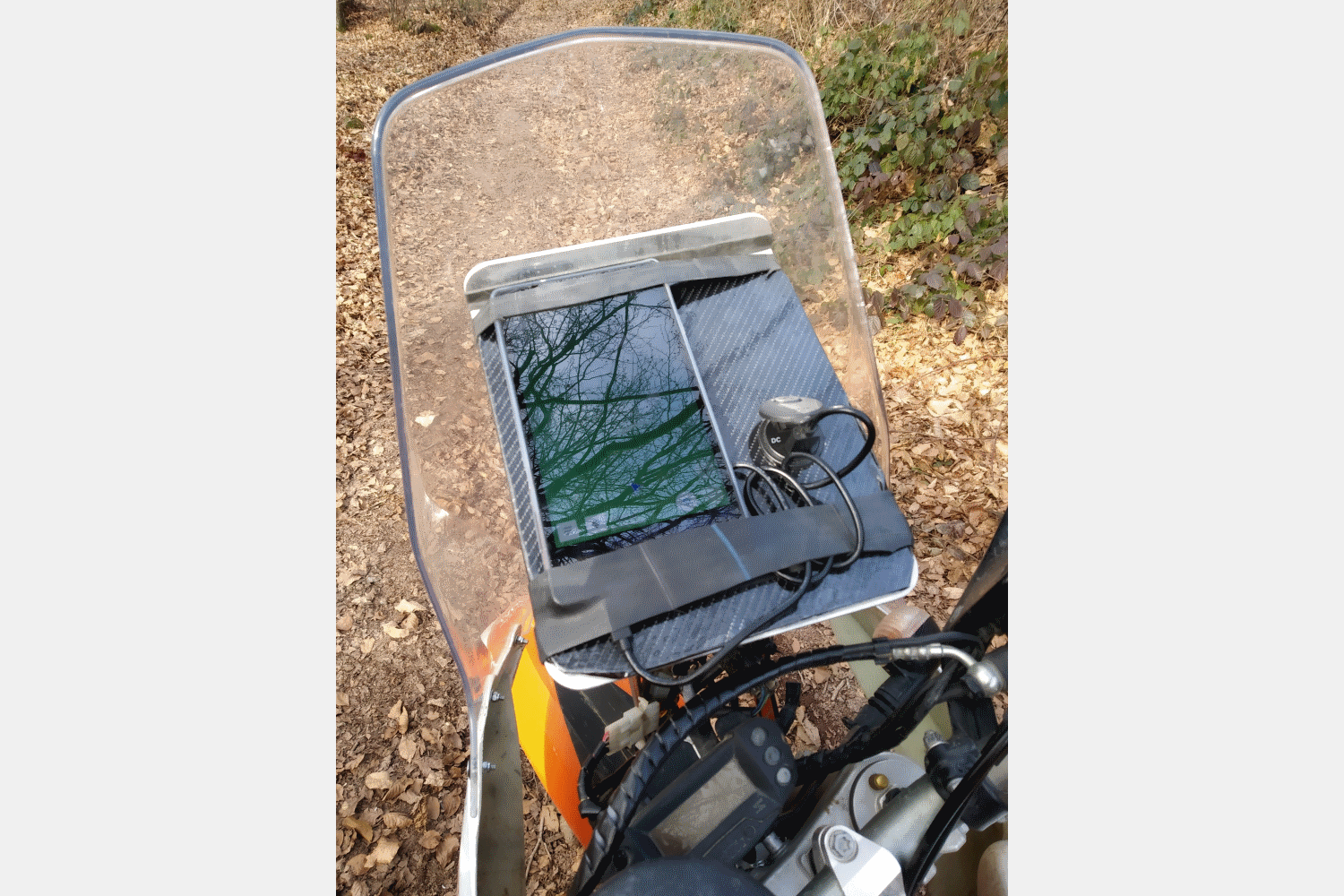

Navigazione con smartphone
Per navigare (seguire una traccia) con smartphone o tablet occorre per prima cosa mettere in conto, come detto, di creare un punto di alimentazione elettrica per caricare la batteria del dispositivo.
La navigazione è bene che venga fatta in modalità aereo per evitare, specie in estate surriscaldamenti che manderebbero in blocco il cellulare, questo vuol dire che a differenza di Google Maps il sistema che vi proponiamo non ha bisogno di una scheda telefonica e di internet per la definizione della posizione.
/Non è magia, basta scegliere l’App giusta e ce ne sono molte. Tra le tante vi suggeriamo Osmand – di cui noi usiamo la versione gratuita – ma ne esiste anche una a pagamento che a 11,99 € sblocca alcune funzioni tra cui, la più importante, quella di poter scaricare un numero infinito di mappe, ma andiamo per grandi.
1. Scaricare la app Osmand da Play Store (se si ha un cellulare Android) o dall’App store (se si ha un I-Phone). Per far ciò, come per ogni applicazione, basta aprire lo store, digitare Osmand e, una volta trovata la app, premere su installa. Il telefono provvederà al resto.
2. Apriamo il programma Osmand. L’applicazione ci propone di iniziare, clicchiamo su inizia e ci propone di scaricare la mappa del luogo in cui ci si trova – nel mio caso la regione Umbria, mi propone di scaricare la mappa mondiale generale ma al momento clicchiamo salta.
3. Prima di procedere consigliamo di settare il desktop della App di Osmand inserendo tutte le icone utilizzate più frequentemente, alcune sono già presenti. Clicchiamo sull’icona delle Impostazioni tre barrette nere in campo bianco in basso a sx, poi su configura schermo, consigliamo di inserire (per inserire è necessario cliccare sul pallino grigio della voce che ci interessa in modo che diventi azzurro): – parcheggio – destinazione – velocità – altitudine – bussola – registrazione GPX -. Scorrendo in basso le voci delle impostazioni, troviamo componenti aggiuntivi, apriamo questa pagina e accendiamo: – mappe online – registrazione viaggio.
4. Mappe per vedere dove ci porta a navigare la traccia che andremo a seguire: per non dipendere dalla connessione ad internet per i costi e per le difficoltà di connessione che possiamo trovare, Osmand ci dà la possibilità di scaricarci le mappe OSM offline e quindi di crearci un archivio di mappe che saranno sempre disponibili nel nostro telefono. Per scaricare le mappe, clicchiamo in basso a sx sull’ icona delle impostazioni poi su scarica mappe; apriamo una parentesi sul programma gratuito e programma a pagamento. Nel gratuito si possono scaricare un numero max di 7 mappe ed un numero contenuto di tracce, a pagamento è possibile scaricare tutte le mappe e caricare un numero infinito di tracce. Nella schermata che abbiamo aperto, nel nostro caso parliamo del programma gratuito, in alto è presente indicatore del numero di mappe scaricate, quindi nel nostro Osmand dove la App ci ha già fatto scaricare la mappa della nostra regione si è accesa una prima casella, per scaricare le altre ad esempio dell’Italia, clicchiamo su Europa, Italia, scegliamo le altre regioni che ci interessano e le apriamo.
5. Quindi per navigare ci occorre una traccia in formato GPX. Le tracce, oltre che realizzarle da soli, tema che non tratteremo in questo articolo, le potrete scaricare o con il PC o con lo smartphone dai moltissimi siti che offrono percorsi in tutto il mondo (tipo Wikiloc), oppure potete usare la traccia che vi ha inviato un amico o l’organizzatore di un evento via e-mail. Consigliamo di creare una cartella nel PC dove archiviare tutte le tracce ordinate in modo che le possiate poi ritrovare, oppure è possibile scaricare le tracce direttamente nello smartphone per poi riprenderle.
Prima cosa da fare è collegare telefono e PC, vi ricordiamo che una volta connessi con il cavo, dovremo abilitare il cellulare al trasferimento dati accendendo il pulsante del telefono Trasferire dati. Una volta connesso ed abilitato lo scambio dati, dovremo andare a copiare il file della traccia in una specifica cartella che Osmand avrà creato nel vostro telefono. È giusto ricordare che Osmand, come le altre app, elabora solo file con estensione GPX, ormai è universalmente riconosciuto come estensione per utilizzo dei GPS. – Per trovare la cartella basta aprire la memoria interna del telefono, cercare la cartella “Android” poi la cartella “data” che contiene tutte le varie app installate nel telefono. Cercate la cartella “net.osmand” (in genere è tra le ultime) apritela ed entrate nella cartella “files”, poi “tracks”. Siamo arrivati a destinazione! Copiate ed incollate il file GPX che avete sul PC nella cartella “tracks” e siete QUASI pronti per iniziare a navigare.



6. Apertura delle funzionalità per la Navigazione, accediamo ad Osmand e vediamo nei quattro vertici dello schermo i pulsanti principali che avevamo installato con cui si possono fare il 99% delle operazioni.
– In alto a destra trovate la possibilità di registrare il percorso che state seguendo cliccando sul tasto “GPX” che diventerà rosso quando sarete in registrazione. Questa possibilità è molto comoda se si va in esplorazione o per rivedere a casa il percorso fatto.
– In basso a destra trovate i tasti + e – per aumentare o diminuire lo zoom sulla cartina, generalmente lo teniamo sui 100-200m che è un buon compromesso.
– Sempre in basso a destra, troviamo un terzo tasto simile ad un mirino serve per agganciare la nostra posizione al centro dello schermo e per far sì che il navigatore “ci segua”. ATTENZIONE, in fase di navigazione questo tasto deve essere bianco! Quando tocchiamo la mappa, e la spostiamo per consultarla, il tasto diventerà blu, toccandolo vedrete che la mappa sarà centrata nuovamente ed il tasto tornerà bianco.
– In alto a sinistra troviamo tre tasti: una lente di ingrandimento, un mappamondo ed il terzo che come il “mirino” del punto 8 è fondamentale per la navigazione. questo tasto permette di cambiare il metodo di consultazione della mappa secondo tre modelli:
a. nord in alto: l’icona è una N con la freccia rossa. Il sistema blocca la mappa mettendo il nord in alto rispetto allo schermo;
b. bussola: l’icona diventa l’ago di una bussola. La mappa inizierà a orientarsi secondo il nord;
c. orientamento con la direzione del movimento: l’icona è una N con freccia blu. Questa è la modalità da usare in navigazione, perché la mappa si allineerà con la via che stiamo percorrendo,
Quindi ATTENZIONE! Per la navigazione sono fondamentali il mirino in basso a destra bianco (punto 8) e la mappa orientata nella direzione del movimento.
– Il mappamondo, sempre in alto a sinistra, serve per caricare finalmente la traccia. Toccatelo e vi si aprirà una pagina in cui scorrendo dovrete entrare in GPX files. Una volta entrati troverete tutte le tracce che avrete caricato prima nel dispositivo e la possibilità di selezionarle una ad una. Come vedrete nel video sarà possibile attribuire alle tracce colori e spessori diversi.
– Sempre toccando il mappamondo e scorrendo il menù potrete selezionare il tipo di mappa da avere sotto durante la navigazione. È bene, tra le tante, avere sempre le mappe vettoriali offline come spiegato nel video.
Prima di partire occorre accertarsi di aver scaricato la mappa delle regioni attraversate dalla traccia, per farlo controllate il punto 4.
7. Partenza una volta caricate le tracce e scaricate le mappe, dopo aver fatto il pieno, per essere pronti alla partenza occorre usare quanto spiegato al punto 6: aprite la traccia scelta passando dal mappamondo poi “gpx files” e spuntando le tracce che ci interessano, premere il mirino in basso a destra facendo diventare il tasto bianco e mettere con l’icona in alto a sinistra il display orientato nel verso del movimento, vi consigliamo poi di registrare sempre la traccia percorsa premendo in alto a destra il tasto GPX.
8. Siete pronti! Mettete il telefono in modalità aereo, allacciate il casco e divertitevi, vi spettiamo al Queen Trophy.
Testo e foto: Motoclub Pepe Bevagna
(organizzatori del Queen Trophy)










